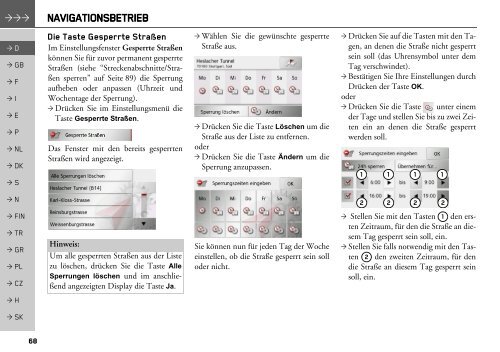Bedienungsanleitung - mobilenavigation.mybecker.com - Harman ...
Bedienungsanleitung - mobilenavigation.mybecker.com - Harman ...
Bedienungsanleitung - mobilenavigation.mybecker.com - Harman ...
Erfolgreiche ePaper selbst erstellen
Machen Sie aus Ihren PDF Publikationen ein blätterbares Flipbook mit unserer einzigartigen Google optimierten e-Paper Software.
NAVIGATIONSBETRIEB<br />
> D<br />
> GB<br />
> F<br />
> I<br />
> E<br />
> P<br />
> NL<br />
> DK<br />
> S<br />
> N<br />
> FIN<br />
> TR<br />
> GR<br />
> PL<br />
> CZ<br />
> H<br />
> SK<br />
68<br />
Die Taste Gesperrte Straßen<br />
Im Einstellungsfenster Gesperrte Straßen<br />
können Sie für zuvor permanent gesperrte<br />
Straßen (siehe “Streckenabschnitte/Straßen<br />
sperren” auf Seite 89) die Sperrung<br />
aufheben oder anpassen (Uhrzeit und<br />
Wochentage der Sperrung).<br />
> Drücken Sie im Einstellungsmenü die<br />
Taste Gesperrte Straßen.<br />
Das Fenster mit den bereits gesperrten<br />
Straßen wird angezeigt.<br />
Hinweis:<br />
Um alle gesperrten Straßen aus der Liste<br />
zu löschen, drücken Sie die Taste Alle<br />
Sperrungen löschen und im anschließend<br />
angezeigten Display die Taste Ja.<br />
> Wählen Sie die gewünschte gesperrte<br />
Straße aus.<br />
> Drücken Sie die Taste Löschen um die<br />
Straße aus der Liste zu entfernen.<br />
oder<br />
> Drücken Sie die Taste Ändern um die<br />
Sperrung anzupassen.<br />
Sie können nun für jeden Tag der Woche<br />
einstellen, ob die Straße gesperrt sein soll<br />
oder nicht.<br />
> Drücken Sie auf die Tasten mit den Tagen,<br />
an denen die Straße nicht gesperrt<br />
sein soll (das Uhrensymbol unter dem<br />
Tag verschwindet).<br />
> Bestätigen Sie Ihre Einstellungen durch<br />
Drücken der Taste OK.<br />
oder<br />
> Drücken Sie die Taste unter einem<br />
der Tage und stellen Sie bis zu zwei Zeiten<br />
ein an denen die Straße gesperrt<br />
werden soll.<br />
1 1 1 1<br />
2 2 2 2<br />
> Stellen Sie mit den Tasten 1 den ersten<br />
Zeitraum, für den die Straße an diesem<br />
Tag gesperrt sein soll, ein.<br />
> Stellen Sie falls notwendig mit den Tasten<br />
2<br />
den zweiten Zeitraum, für den<br />
die Straße an diesem Tag gesperrt sein<br />
soll, ein.